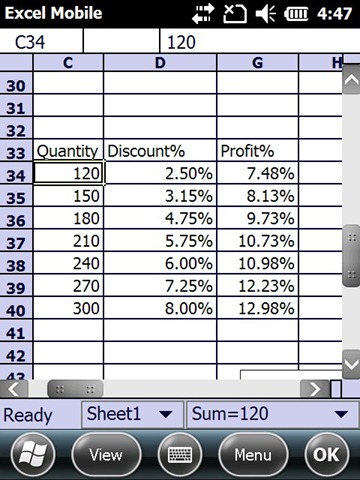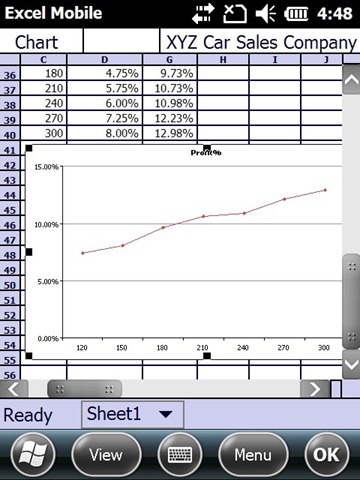使用 Excel Mobile 2010 在旅途中做出明智决策
在上一篇标题为“Office 2010 中的移动性”的文章中,我们简要介绍了如何通过手机上提供的 Office 应用程序在旅途中保持高效。在本文中,我们将深入探讨 Excel Mobile 2010,它支持 Microsoft Excel 2010 中提供的 100 多个公式函数。另外,它还支持创建和显示所有常见图表类型,从而进一步拉进手机和桌面上的视觉体验。在本文中,我们将了解如何使用 Excel Mobile 2010 在手机上执行模拟分析,以解决业务问题或与金钱有关的个人问题。我们还将稍微介绍一下 Office Mobile 2010 中对触摸设备的新笔势支持。
执行模拟分析
我应该谈成多大折扣?
假设您是一家汽车销售公司的采购经理。您在去办公室的途中接到电话,通知您将于下个月展销的新汽车模型的样本已经可用。您打算在到达办公室之前先查看汽车模型,还计划与分销商协商折扣事宜以实现您的利润目标。假定您的折扣百分比是一个数量函数,您想了解要购买的最佳汽车数量,以及为了实现目标利润应从分销商那里获得的折扣。
当您在手机上打开公司用于分析成本的 Excel 电子表格时,其外观类似如下(其中留有一些空间,用来填写制造商名称、汽车型号、成本价、折扣、销售价格、数量等详细信息)。
当双击您感兴趣的内容时,工作表将放大为容易阅读的视图(如下所示),您可以在其中轻松编辑相应内容(还可以通过“视图菜单”(View Menu) |“显示比例”(Zoom) 进一步调整缩放级别)。
在填写折扣和数量详细信息后,系统会根据表格格式工作表中嵌入的公式立即计算出利润,如下所示。
如果您的目标利润百分比为至少 10%,那么只需查看该表便可立即知道您需要购买 180 到 210 辆汽车,折扣不能低于 6%。现在只需更改一下数量,便可根据数量变化相应地优化您的数字。还可以基于上表中显示的数据创建一个图表,以便直观地了解您所做的更改对利润百分比的影响。
其他内容…
此情形适用于企业用户,但它演示了如何使用 Excel Mobile 2010 解决许多日常问题,包括制定个人预算、比较自动租赁选项和维护旅行支出,或者仅将其用作智能计算器。
轻松导航(笔势支持)
在上面的情形中,我们了解到如何通过双击在可读和概览缩放级别之间切换。如果您的手机是触摸手机,则可以 –
- 向各个方向平移,选择可以在其中插入图表、为其命名或执行其他操作的单元格区域。
- 通过笔势滚动和导航到任意工作表区域。
- 通过点击选择单元格、启动菜单、选择项目和执行更多操作
- 按住所选内容,以启动剪贴板和其他单元格操作的上下文菜单。
- 通过双击轻松更改缩放级别。
通过上面五种受支持的笔势,您可以亲自了解 Excel Mobile 2010 使用起来多么简单直观,这让我们非常高兴。借助所有受支持的公式、图表和笔势以及其他许多功能,我们希望您发现 Excel Mobile 2010 在许多其他情形中也很有用。在未来的几个月里,我们将继续发布面向应用场景的类似文章,与此同时,请在博客评论中发表看法,告诉我们您的问题或反馈。此情形对您是否有帮助?您目前将移动电话用于哪些 Office 情形?
最初发表时间: 2010 年 3 月 31 日(星期三),下午 3:39,作者:OffTeam
归档类别:Mobile
这是一篇本地化的博客文章。请访问 https://blogs.technet.com/office2010/archive/2010/03/31/make-informed-decisions-on-the-go-with-excel-mobile-2010.aspx 以查看原文。
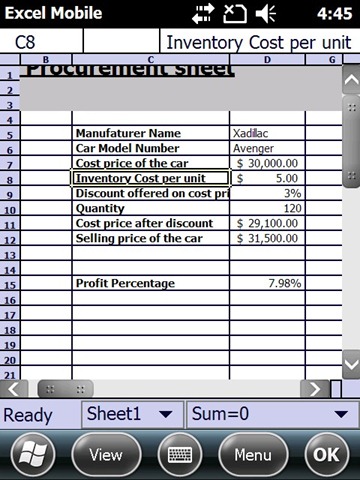
![Screen02_1[8] Screen02_1[8]](https://msdntnarchive.blob.core.windows.net/media/TNBlogsFS/BlogFileStorage/blogs_technet/office2010/WindowsLiveWriter/3284cff0a698_6AE9/Screen02_1%5B8%5D_thumb.jpg)